Mac’te iPad Ekranını Paylaşmanın Uygun Yolları
Ekran yansıtma, tutarlı cihaz kullanılabilirliğini kapsayan sorunlara mecazi ve ucuz çözümler sunan birkaç teknolojik gelişmeden biridir. Aynı anda bir grup insana daha küçük bir ekran görüntülemek için daha büyük ekranlardan yararlanma yöntemini sağlayan bir dizi çözüm olmuştur. Bu hizmeti büyük ölçekte uygulamanın ana nedeni, sunumları daha büyük ekranlar üzerinden daha küçük cihazlar aracılığıyla kolayca yönetme mekanizmasını teşvik etmekti. Büyük işleri için genellikle iPad’i kullanan birçok kullanıcı, tabletleri üzerinden bir grup kişiye bir dosya gösterirken zorlukla karşılaşabilir. Bu gibi durumlarda, kullanıcıların sunulan bilgileri rahatlıkla gözlemleyebilmeleri için verileri daha büyük bir ekrana aktarmak gerekir. Makale, iPad ekranını bir Mac’te paylaşmak için tüketilebilecek birkaç seçenek alacaktır.
Bölüm 1. iPad ekranını Mac’te paylaşmak için QuickTime Player’ı kullanın
Pazarın, bir Mac’te iPad ekranını paylaşmak için bir yöntem sunmaya çalışan sayısız çözümle doymuş olduğunu gözlemlemiş olabilirsiniz. Ancak, amacı gerçekleştirmek için bir araç aramak için İnternet’te gezinmeden önce, bu tür durumlar için her zaman QuickTime Player’ı kullanmayı düşünebilirsiniz. Mac için bu yerleşik araç, çalışmak için size en iyi ortamı ve koşulları sunar. iPad’in ekranını Mac’te paylaşmak için kullanılabilen kolay ve kullanışlı bir arayüze sahip bu multimedya aracı, ele alınacak çok sayıda yardımcı program ve fikir sunar. Bu platform her türlü medya dosyasında kullanılabilir. Ancak, iPad’inizin ekranını bir Mac üzerinden paylaşmak için QuickTime Player’ı kullanmak söz konusu olduğunda, aşağıdaki adımları izlemeniz gerekir.
- Cihazlarınızı basit bir USB bağlantısı üzerinden bağlamanız gerekir. Bunun için cihazları bir yıldırım kablosu yardımıyla bağlayın.
- Önünüzde bir dosya seçimi seçeneği açılır. Mac’inizde QuickTime Player açıkken, mevcut ekrandan ‘Dosya’ sekmesine dokunun; açılır menüden ‘Yeni Film Kaydı’ seçeneğini seçmeniz gerekir.
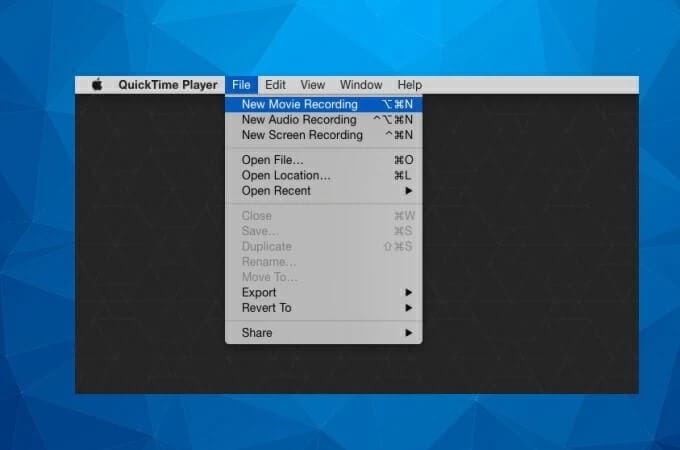
- Mac’inizde ortaya çıkan kayıt ekranı ile kayıt bölümündeki ayarlar çubuğunda verilen seçeneklerden ekranın seçeneklerini değiştirmeniz gerekiyor. Mevcut seçeneklerden “iPad”i seçin ve iPad’inizin kolaylıkla Mac’inize yansımasına izin verin. Yansıtma prosedürü, seçildikten sonra hemen başlayacaktır.
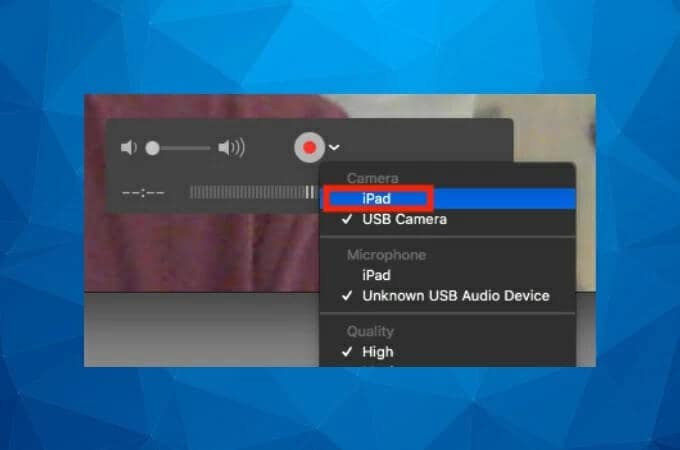
Artıları:
- Kullanımı oldukça kolay olan ücretsiz bir platform.
- 1080p kaliteye kadar çok gelişmiş bir video kalitesi sağlar.
- Hiçbir komplikasyon içermeyen temiz bir arayüz.
Eksileri:
- Bu platform yalnızca Mac kullanıcıları tarafından kullanılabilir.
- iOS 7 veya sonraki sürümlere sahip cihazlarla uyumludur.
- Gelişmiş düzenleme araç seti mevcut değil.
Bölüm 2. Ekran paylaşımı iPad’den Mac’e Reflektör uygulamasıyla
Size iPad’inizi bir Mac ekranında görüntüleme hizmetlerini sağlayabilecek birçok özel uygulama vardır. Bu koşullar altında ortaya çıkan ana soru, çeşitli platform üzerinden ekran yansıtma ile elde edilecek çıktının kalitesidir. Bu filtre ile, benzersiz çözümler sunma konusunda çok anlayışlı ve kapsayıcı etkileyici bir arayüz sunan birkaç platform var. Reflector 3, kullanıcılara etkin ekran yansıtma çözümleri sunan bir diğer yazılımdır. Bu platformu kullanmanın en önemli özelliği, iPad ekranını Mac ile paylaşmak için kablosuz sistemidir. Reflector 3’ü verimli kullanmak için aşağıda verilen adımları takip etmeniz gerekmektedir.
- Reflector 3’ün macOS sürümünü cihazınıza indirin ve yükleyin. Mac’inizi ve iPad’inizi aynı Wi-Fi ağı üzerinden bağlayın ve Mac’inizde Reflektörü açmaya devam edin.
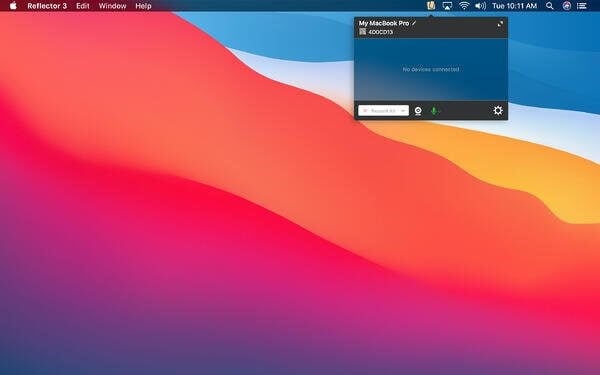
- iPad’inize erişin ve ekranınızı sağ üst köşeden kaydırarak Kontrol Merkezini açmaya gidin.
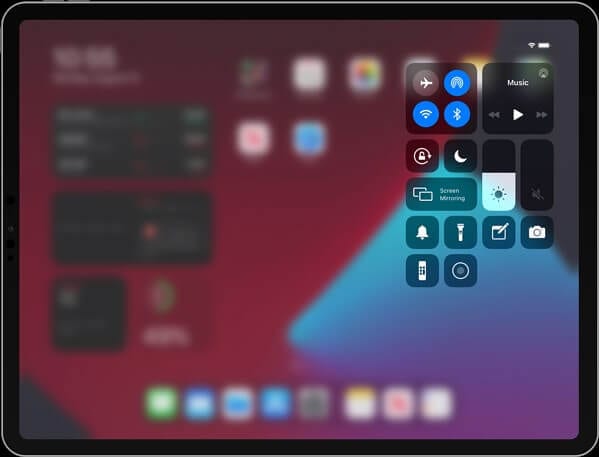
- Sağlanan seçeneklerden ‘Ekran Yansıtma’yı seçin ve açılan bir sonraki ekranda mevcut seçeneklerle mevcut cihazlardan Mac’i seçin ve Mac’inizi Reflektör aracılığıyla iPad’e başarıyla bağlayın.
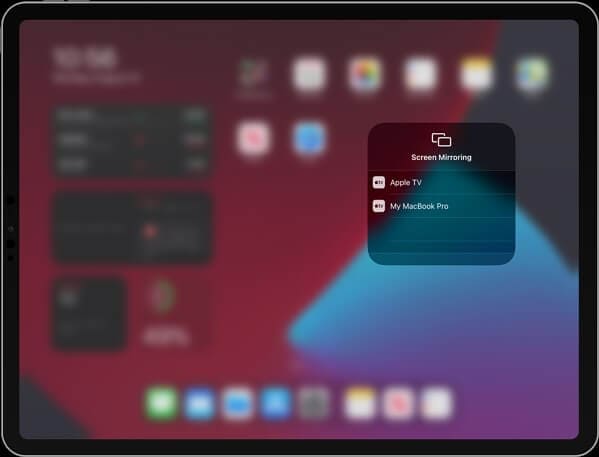
Artıları:
- Modern ve sezgisel bir arayüz tasarlanmıştır.
- Çok güçlü bir dizi ekran yansıtma özelliği sunar.
- Farklı cihaz çerçeveleriyle YouTube’da canlı akış sunar.
Eksileri:
- Deneme sürümünde cihaz ekranında bir filigran içerir.
Bölüm 3. Airplay iPad’den Mac’e Apowermirror aracılığıyla
Uygulama ne kadar gelişmişse, iPad’inizi bir Mac ekranına yansıtmak için o kadar çok tercih edilir. Pazarın, ekran yansıtmaya anında çözümler sağlayan bir dizi farklı platformla doymuş olduğu bilinmesine rağmen, listedeki birçok platform verimli çıktı için kullanılabilecek temel özelliklerden yoksundur. Apowermirror, sisteminde sunulan benzersiz özellikler ve araçlar serisini izleyerek kullanıcılara iPad’den Mac’e çok basit ve verimli bir ekran yansıtma uygulaması sunan gelişmiş bir yansıtma programıdır. iPad’inizin ekranını Mac’e verimli bir şekilde yansıtmak için Apowermirror kullanmayı düşünmek için yazılımı verimli bir şekilde kullanabilirsiniz. Farklı zevk ve tarzdaki kullanıcılara sağladığı yansıtma özellikleri ile çok amaçlı bir yazılım olarak kullanılabilir. Apowermirror’un iPad’i bir Mac’e yansıtmak için kullanımını anlamak için, prosedürü kapsamak için Airplay’i kullanmanız gerekir. iPad’inizi Mac’e yansıtmak için Apowermirror’u başarıyla kullanmak için aşağıda belirtilen adımları izleyin.
- Apowermirror’u Mac’inize indirip yükleyin ve başlatın. Mac’inizi ve iPad’inizi aynı İnternet bağlantısı üzerinden bağlamanız gerekir.
- Uygulama başlatıldığında, ana ekranda kaydırarak iPad’inizdeki “Kontrol Merkezi”ne erişmeniz gerekir. Açılan listedeki mevcut seçeneklerden “Ekran Yansıtma”yı seçin.
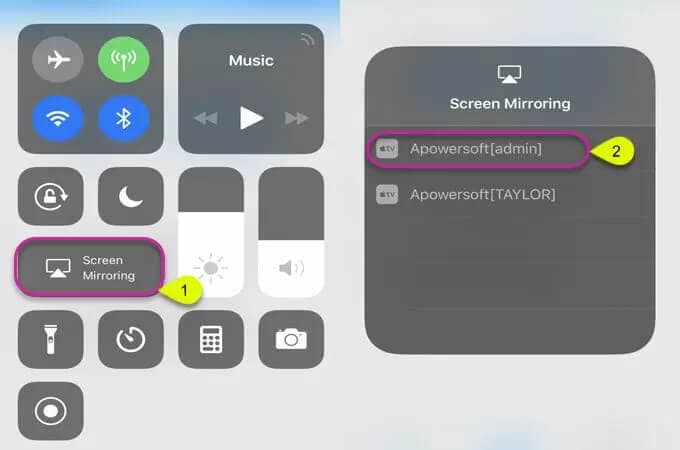
- Ekran yansıtma için mevcut cihazlar listesinde görünen uygulamanın adını seçin. İPad’inizi Mac’te yansıtmak için mevcut seçeneği başarıyla seçin.
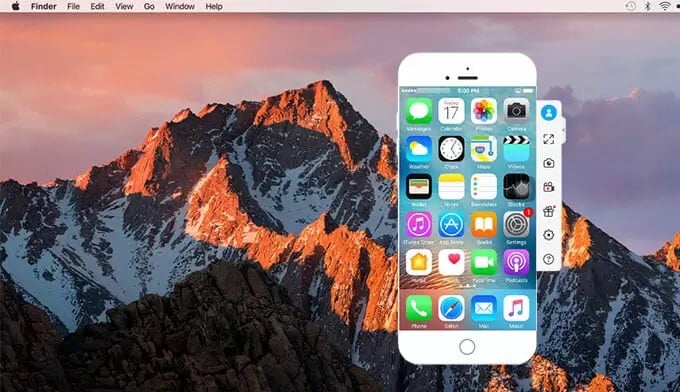
Artıları:
- Ekran çözünürlüklerinin ayarlanması ile platformdan yüksek kaliteli sonuçlar alabilirsiniz.
- Görevleri yerine getirmede çok uygun ve hızlı.
- Aynı anda iki veya daha fazla cihazı yansıtma yeteneği sağlar.
Eksileri:
- Cihazın pilini tüketerek oldukça yoğun hale getirir.
Bölüm 4. iPad ekranını Mac’te paylaşmak için AirServer’ı kullanın
AirServer, ekranınızı bir Mac’e yansıtmak için çalışırken oldukça kullanışlı olabilecek başka bir platformdur. AirServer’da diğer yansıtma platformuna kıyasla sunulan en büyük çeşitlilik, kablosuz bağlantı ile iPad aracılığıyla her türlü medyayı Mac’e yansıtma özerkliğidir. Cihazlardan akış alma seçeneği ile AirServer, aynı örnek altında birden fazla cihazı yansıtma olanağı sağlayabilir. Bu, aynı büyük önizleme üzerinde birden fazla ekranı gözlemlemenize izin verebilir. Bu tür ekran yansıtma platformlarının kullanımı, daha iyi bir ekran önizlemesi için kullanıcının tüm gereksinimlerini karşılar. Mac’te iPad ekranını paylaşmak için AirServer’ı kullanmak söz konusu olduğunda, aşağıdaki adımları izlemeniz gerekir.
- AirServer’ı Mac’inize kurun ve iPad ile Mac’i aynı kablosuz bağlantı üzerinden bağlamaya devam edin.
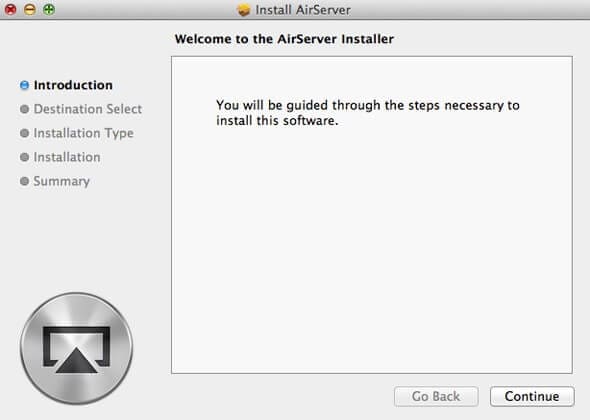
- iPad’de Kontrol Merkezi’ni açın ve mevcut listeden ‘Ekran Yansıtma’ menüsünü seçerek devam edin.
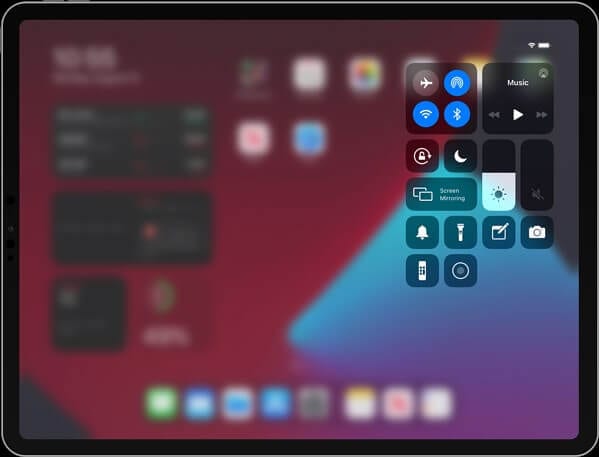
- Kullanılabilir aygıtlar listesinde Mac’in adı göründüğünde, başarıyla seçtikten sonra yansıtmayı açmanız gerekir. Cihaz üzerinden çalıştırmak istediğiniz medya dosyasını daha büyük bir ekranda oynatın.
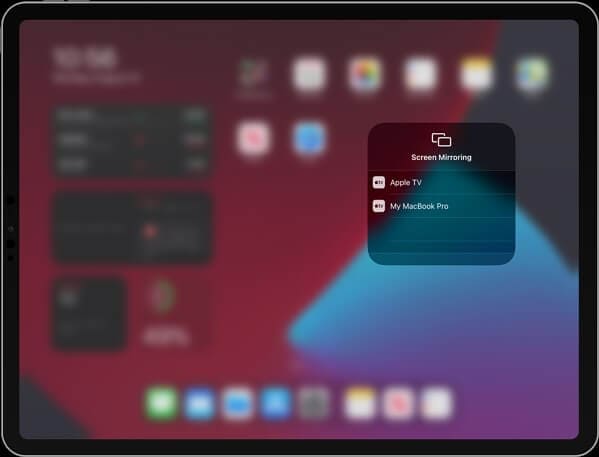
Artıları:
- Ekranlarınızı 4K çözünürlükte kaydedin, bu da onu ekran yansıtmada en iyi seçeneklerden biri haline getirir.
- 9 cihazı birbirine bağlayabilme özelliği ile kullanımı çok basit bir platform.
Eksileri:
- Sistemde çok gelişmiş bir dizi video düzenleme özelliği sunmuyor.
- Özellikler tamamen satın alınan lisansa bağlıdır.
Sonuç
Bu makale, ekranınızı Mac’e yansıtmak için kullanılabilecek seçeneklerin bir listesini içeriyor. Bir iPad kullanırken, belirli bir görevi yerine getirirken ekran görüntüsünde büyük bir eksiklik hissedebilirsiniz. Bu gibi durumlarda, pahalı bir satın alma yerine, iPad ekranını bir Mac’te paylaşmak için her zaman bir ekran yansıtma platformu kullanmayı düşünebilirsiniz. Mevcut seçeneklerle, her zaman ihtiyaçlarınızı karşılayacak bu yazılımları tercih edebilirsiniz. Bunun için, operasyonları hakkında bir anlayış geliştirmek ve bu durum için en iyi platformu bulmak için makaleye bakmanız gerekir.
En son makaleler